Automation Assembler のクラウド管理者は、[リソース] タブの [アプリケーション] 画面を使用してアプリケーションを管理します。
[リソース] タブにある [アプリケーション] ビューは、VMware Aria Universal Suite Enterprise Plus サブスクライバのみが使用できます。サブスクライバが の順に選択しても、[アプリケーション] ビューが表示されない場合は、VMware Aria Hub の有効化についてアカウント マネージャに確認してください。
アプリケーションは、VMware Aria Universal Suite Enterprise Plus の付属サービスである VMware Aria Hub で検出されます。VMware Aria Hub は、アプリケーションの検出、監督、および管理を専門に行うように設計されています。
アプリケーションについて
アプリケーションは、ビジネス アプリケーションとして動作する、ビジネスによって定義されるインフラストラクチャ リソースおよびサービスのコレクションです。アプリケーションを構成するソフトウェアやコードではありません。リソースのコレクションには、仮想マシン、ファイアウォール、セキュリティ ルール、コンテナ、コンテナのポッド、ディスクとボリューム、ネットワーク セグメント、S3 や RDS などの共有クラウド ネイティブ アプリケーション サービス、Active Directory などの所有されたエンタープライズ サービスが含まれますが、これらに限定されません。
VMware Aria Automation の [アプリケーション] ビューには、vSphere 仮想マシンのみが表示されます。今後、リソース タイプが追加される予定です。
アプリケーションを使用できるユーザー
マシンで Day 2 アクションを実行するなどのアプリケーション管理作業を行うには、Automation Assembler または Automation Service Broker の管理者ロールが必要です。ユーザーにアプリケーションの表示を許可して、アプリケーションの管理を許可しない場合は、Automation Assembler 閲覧者ロールを付与することができます。アプリケーションをプロジェクトに割り当てると、プロジェクト管理者はこれらのアプリケーションを管理できるようになります。VMware Aria Hub でアプリケーションを表示するには、Aria Hub Viewer ロールが必要です。VMware Aria Hub でアプリケーションを管理するには、Aria Hub 管理者ロールが必要です。
アプリケーション リストの操作
検出されたアプリケーションは、vSphere リソースで構成されています。
アプリケーションを見つけるには、フィルタを使用して検索します。アプリケーションを管理するには、詳細を表示し、選択した Day 2 アクションを実行します。
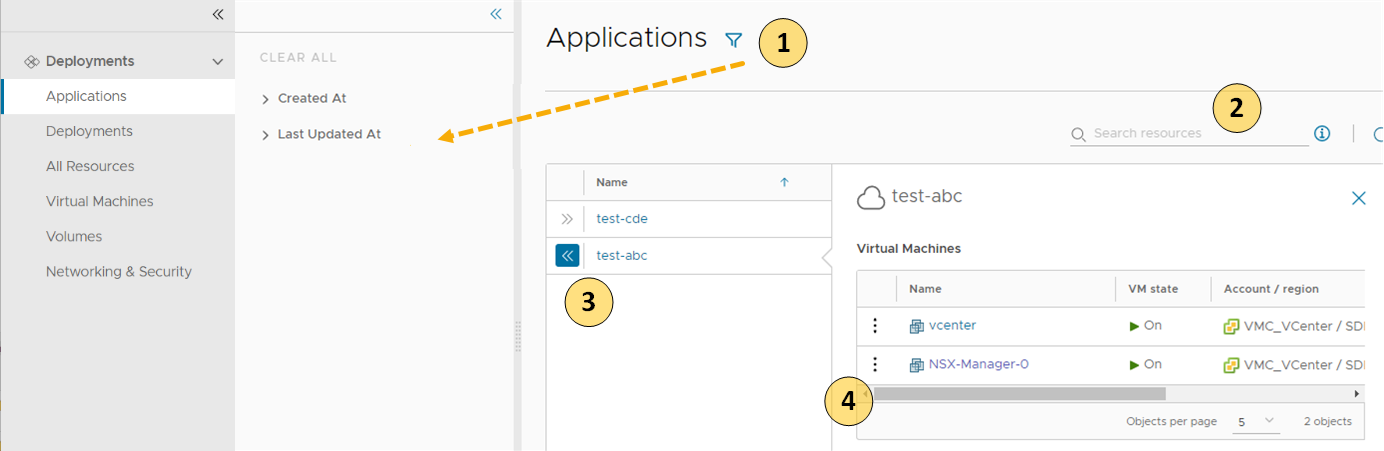
- 属性に基づいてフィルタリングします。
- 名前に基づいてアプリケーションを検索します。
- アプリケーションの詳細ペインを開きます。詳細ペインには、アプリケーションを構成するマシン リソースが含まれています。
- マシンの詳細ペインで縦の省略記号をクリックして、Day 2 アクションを実行します。
アプリケーション詳細ビューについて
アプリケーション詳細ビューには、リソース名、リソースの現在のパワーオン/パワーオフ状態、アカウントのリージョン、その他の基本情報が表示されます。個々のリソースの詳細については、リソース名をクリックしてください。リソース詳細ビューが開き、リソースに関する詳細が表示されます。
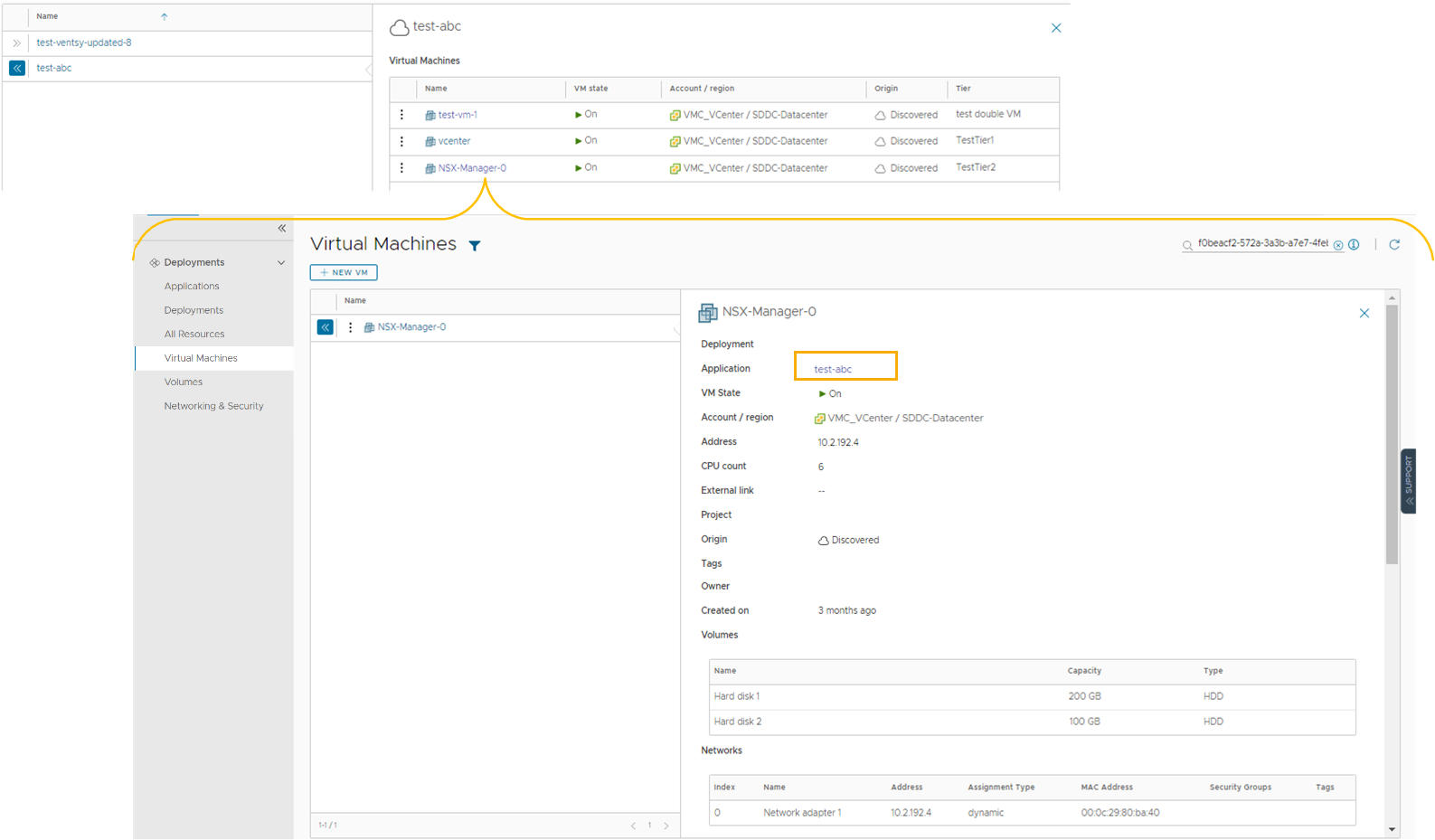
アプリケーションに対して実行できる Day 2 アクション
検出されたリソースに対して使用できるアクションは、仮想マシンに限定されます。ステータスに応じて、次のアクションを実行できます。
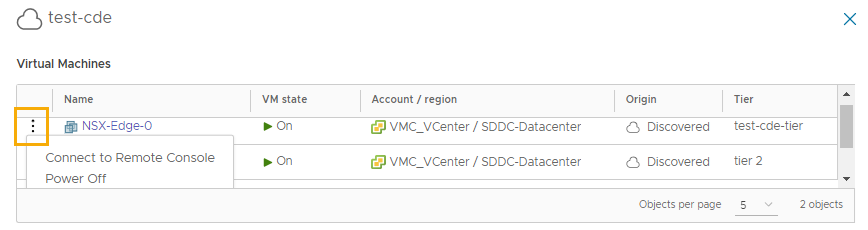
現在のアクションには、次のオプションが含まれています。
- リモート コンソールへの接続
- パワーオフ
- パワーオン
- タグの更新